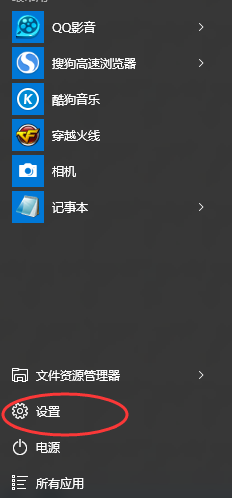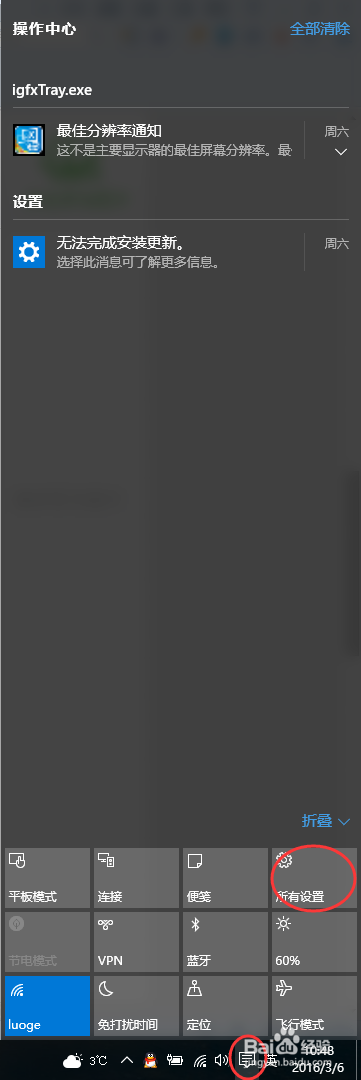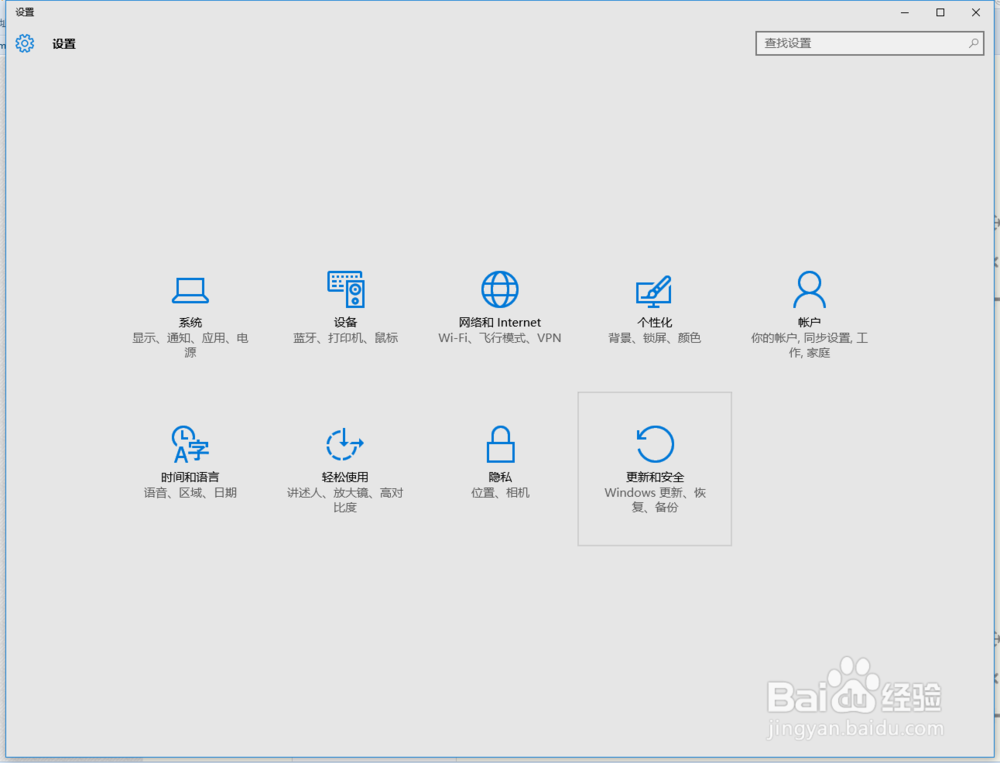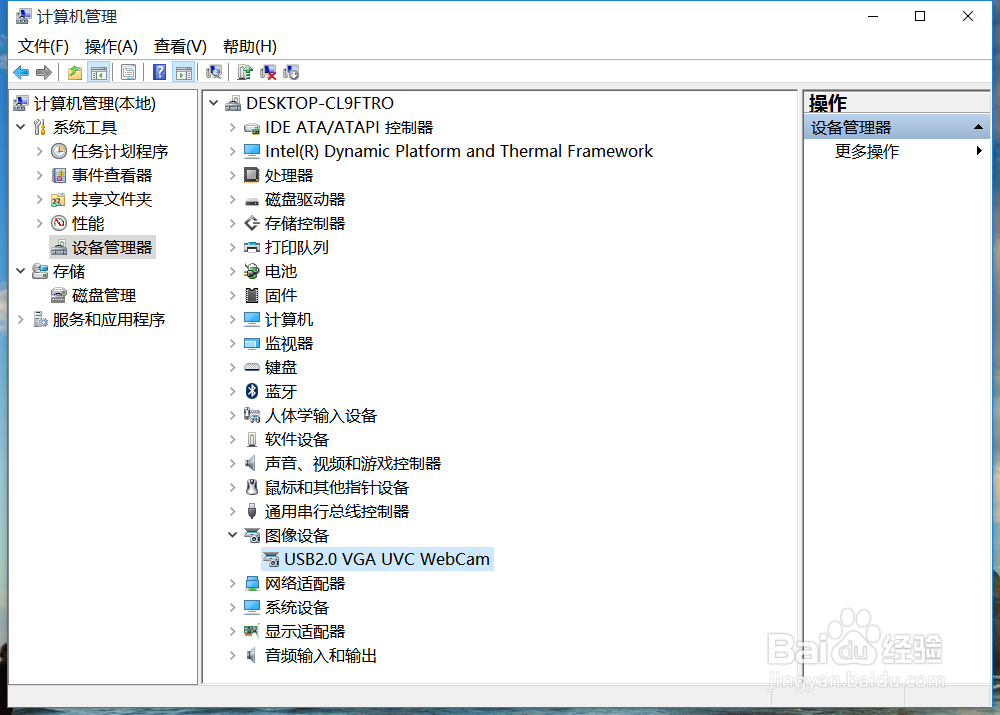1、摄像头无法使用情况。点左下角,所有程序——>相机。此时,打开相机拍照界面。正常情况下会显示拍照,摄像界面。本人此次遇到的情况是,打开此界面,弹出需要在隐私中设置相机和摄像头权限。
2、问题1:如何知道相机是否处于打开状态?如果你的系统附带相机灯,该灯将在使用相机时处于打开状态。 如果你的系统没有相机灯,将会显示一条通知,已在相机打开或关闭时通知你。
3、问题2:是否打开摄像头使用权限。在设置—>隐私,查看权限设置。Note:可能系统不同设置位置不一样,具体情况具体对待。打开设置的方法有两种。1.左下角,设置。2.右下角,所有设置。设置—>“隐私”—>“相机”,然后打开或关闭“允许应用使用我的相机”设置。 如果你关闭相机设置,则使用相机的应用将无法访问相机。麦克的设置类似。
4、权限设置没问题,相机依然拍照异常,无法调用摄像头。此时可能是由于摄像头没有被识别到,或者摄像头被其它程序调用而无法启动。遇到此种情况,可以从以下几个方面入手,查找并解决问题。
5、问题3:驱动问题。关于摄像头无法调用或识别的问题,网上说的最多的就是驱动问题。在“设备管理器”查看是否有“掬研疔缎图像设备”或者“USB2.0 camera”?本人的图像设备如图。如果“设备管理器”里面能看到“图像设备”或者“USB2.0 camera”,可以按照如下步骤操作。1.在“设备管理器”—>图像设备—>USB2.0 camera—>右键点击,选择“禁用”—>-然后再选择“启用”。此次遇到的问题就是如上的问题,通过禁用,在启用摄像头,问题得以解决。2.重新安装摄像头驱动,控制面板—>程序和功能—>卸载删除原来的摄像头驱动程序,并根据PID代码下载对应的驱动程序安装,“设备管理器—>图像设备-—>USB 2.0 camera,右键点击—>属性—>详细信息—>硬件ID,查看一下PID 代码是多少?然后在官网以下页面根据PID代码下载对应的摄像头驱动程序安装。说明:此处驱动问题本人未遇到,方法借鉴网友回答,并自己编辑整理,如有出入,请根据实际情况处理。
6、如果“设备管理器”里面没有“图像设备”巡綮碣褂或者“USB2.0 camera”,可以简单按照以下步骤操作(系统问题的可能性一般不大)。1. 在“设备管理器”右键点击任何一个设备,选择“扫描检测硬件改动”。2.尝试恢复BIOS默认设置,具体操作:在开机时出现ASUS画面时按F2键进入BIOS,然后依次按下F9,回车,F10,回车,电脑会自动重新启动,恢复BIOS默认值完成。3.若还是没有“图像设备”、USB2.0camera,可能是操作系统问题导致摄像头没有识别到,那么重新安装一下系统试试了。说明:此处问题本人未遇到,方法借鉴网友回答,并自己编辑整理,如有出入,请根据实际情况处理。